Виправлення помилок 0xC0000428 при запуску або встановленні Windows

- 4347
- 1180
- Chris Schmeler
Користувачі ОС Windows знайомі з різними типами помилок, включаючи критичні, в результаті чого виникають знамениті чорно -сині "екрани смерті". Проблеми можуть з’являтися на початку системи, під час роботи, оновлення або на різних етапах встановлення і можуть бути спричинені збоєм програмного забезпечення або апаратного забезпечення, тоді як у більшості випадків проблема легко вирішується, не залучаючи фахівців до процесу. Повідомлення, що супроводжується кодом помилки, частково допомагає визначити характер відмови та усунути несправність, хоча текст, який описує помилку, є досить інформативним.

Наприклад, часто при запуску або встановленні Windows 7, 8, 10, виникає помилка з кодом 0xc0000428, яка запобігає подальшій дії. Іноді повідомлення навіть вказує на файл проблеми та його місцезнаходження, а також у інформації про помилку, яку ви можете побачити, ви можете побачити пояснення - "Система не може бути перевірена цифровим підписом цього файлу" або іншого інформація. Коли файл відмови не вказується, вирішення проблеми складне. Чому проблема з’являється і як її позбутися і враховувати.
Причини помилки
Є помилка BSOD 0xC0000428 Спонтанно, часто на завершальному етапі встановлення Windows та при завантаженні системних компонентів. Це найчастіше винен у файлі OEM-DRV64.SYS, запобігаючи процедурі через відсутність цифрового підпису, який перевіряється ОС. Іноді правильна установка може запобігти неправильному режиму в BIOS, тоді його потрібно буде змінити. Налаштування можуть літати, що потім веде ПК до стану помилки, код 0xc0000428. Крім того, відмова може статися, коли на комп’ютері є дві операційні системи.
Помилка 0xc0000428 може бути спровокована такими факторами:
- Спроба встановити незаконну версію Windows.
- На одному з драйверів немає цифрового підпису.
- Встановлення непідписаних драйверів для віртуальних машин, що емулюють операційну систему.
- Відсутність або пошкодження водія, невідповідність ОС.
- Використання готових -вироблених .Регіонні файли, які дозволяють внести зміни до реєстру залежно від внутрішнього коду (налаштування реєстру).
- Пошкодження завантажувача.
Спосіб усунення проблеми безпосередньо залежить від причини, з якої помилка 0xc0000428. Оскільки знайомство з цим невдачею, як і будь -яким подібним, не може бути добре, і не буде працювати, щоб ігнорувати його, питання потрібно вирішити шляхом уточнення та усунення джерела цього явища.
Виправлення помилок 0xc0000428 при запуску Windows 10
Якщо проблема полягає в тому, що є елемент, який не має цифрового підпису в навантаженні, який перевіряється системою, інформація про це з’явиться у повідомленні. Перевірка драйвера драйвера під час завантаження Windows 7, 8, 10 може бути відключена один раз або протягом усього наступного часу системи, що часто допомагає вирішити проблему. Іноді користувач також бачить інформацію про місцезнаходження неправильного системного файлу, щоб відмову можна було усунути, видаливши його. Таким чином, є кілька варіантів усунення несправності.
Один -час відключення знаку цифрового підпису
По -перше, подумайте, як виправити помилку 0xc0000428 при запуску Windows 7:
- Перезавантажте систему будь -яким чином і натисніть F8, поки вікно з’явиться з вибором режиму завантаження. Якщо це ноутбук, він може зажадати одночасного натискання клавіші fn+f
- Виберіть рядок "Відключення обов'язкової перевірки підпису драйверів" або "Вимкнути застосування підпису драйвера" та натисніть "ввести".
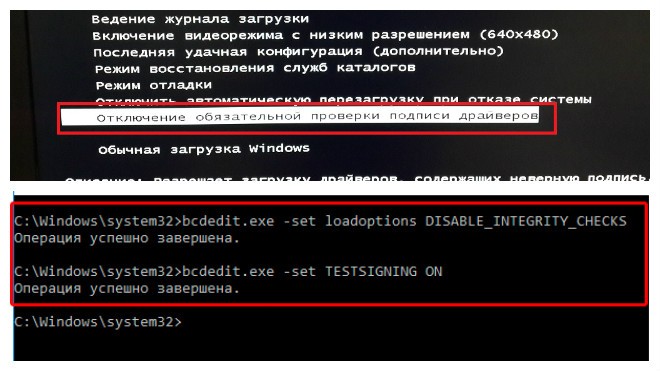
Вибір варіанту завантаження Windows
Заходи для усунення проблеми на Windows 10 та 8:
- Щоб отримати доступ до параметрів завантаження, натисніть F8 або якщо у вас є ноутбук, FN+F
- Виберіть пункт 7 - "Вимкніть обов'язкову перевірку підпису драйверів", для якого він натискає клавішу F7 або Fn+F, ви також можете натиснути 7 у верхньому ряду чисел.
Видалення проблемного файлу
Далі вам слід зняти драйвер з жорсткого диска, який створив неприємності:
- Перезавантажте ПК і перейдіть до параметрів завантаження (F8).
- Клацніть "Безпечний режим".
- Ми дотримуємось інформації, зазначеної в інформації, що супроводжує помилку, адресу (зазвичай Windows \ system32 \ драйвери \) та видалимо драйвер OEM-DRVSYS.
Перезавантаження буде потрібно, після чого система вимагатиме відновлення Windows та активації ОС. Якщо в помилці був вказаний інший файл, вам потрібно знайти та встановити правильний драйвер. При зняття драйвера OEM-DRV64.SYS - це часті проблеми з активацією системи, рідше з початком, тому може знадобитися відключити перевірку цифрового підпису в принципі.
*Після початку вам також потрібно буде зв’язатися з редактором реєстру (зателефонуйте на консоль "Execute", утримуючи Keys Win+R, введіть команду Regedit) І видалити
Hkey_local_machine \ system \ currentcontrolset \ services \ oem-drv64.
Відключення перевірки ідентифікатора водіїв постійно
З цією метою часто використовується програмне забезпечення третього партнера, але ви також можете провести процедуру вручну:
- Ми запускаємо командний рядок як адміністратор.
- Він призначений його /встановити nointegryitychecks.
- Ми перезавантажимо комп’ютер, а потім переходимо до BIOS/UEFU.
- Тут ми вимикаємо опцію захищеного завантаження, якщо він включений (перенесення у вимкнене положення).
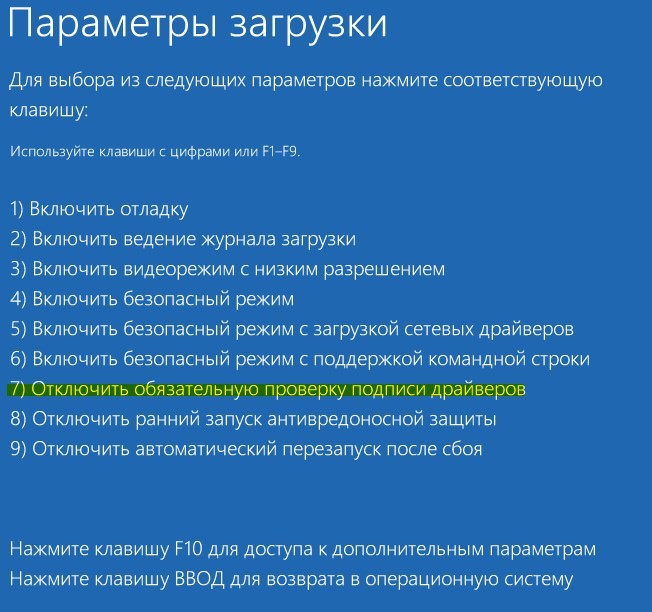
Відключення обов'язкової перевірки підписів водіїв
Відновлення при завантаженні
Усі вищезазначені дії ефективні, коли мова не про пошкодження системного навантажувача. Якщо проблема не була вирішена, відновлення завантажувача Windows може бути виконаний, застосувавши флеш -накопичувач завантаження з відповідною версією ОС або диска, для якої можна натиснути "відновлення системи" праворуч, виберіть " Вибір дії "," Пошук та усунення несправностей ", а потім перейдіть на" додаткові параметри "і натисніть" відновлення під час завантаження ".
Як альтернативний варіант, ви можете вдатися до повернення до раніше створеної точки відновлення Windows. Якщо є одна, їх можна знайти в параметрах, завантажуючи з флеш -накопичувача з ОС та натиснувши "відновлення системи", після чого натиснувши на меню. Цей же ефект можна досягти за допомогою командного рядка з правами адміністратора, консоль потрібно буде ввести команду rstrui.
Помилка 0xc0000428 при встановленні Windows 10
Причини, чому система не встановлена, і BSOD з'являється на одному з етапів процесу, можуть бути різними. З коефіцієнта, що провокує, що призвело до помилки 0xc0000428 при встановленні ОС Windows 10 безпосередньо залежить від того, який спосіб буде ефективним. Якщо відмова супроводжується повідомленням, що вказує на ковзаючий елемент, який не проходить через перевірку цифрового підпису, інструкції щодо усунення проблеми такі ж, як і в попередньому випадку, коли система не запускається. Коли джерело неприємностей невідоме, ви повинні її шукати.
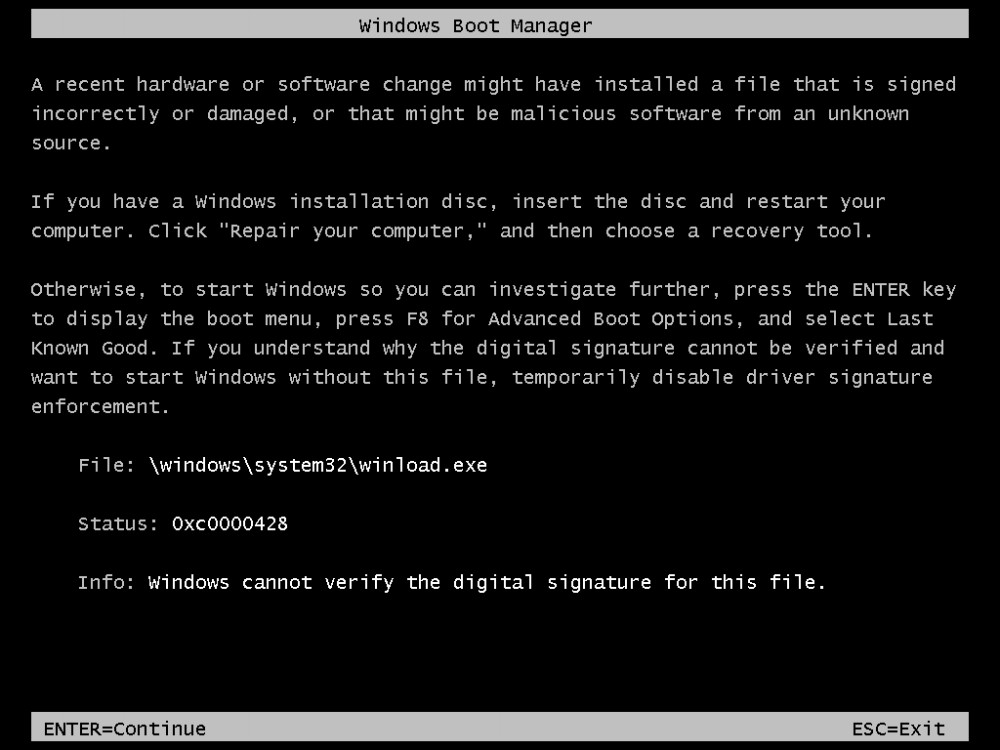
Виведення помилок 0xc0000428 під час завантаження Windows
Параметри щодо виправлення відмови за допомогою коду 0xc0000428 при встановленні Windows 10:
- Іноді неправильно вказаний режим у BIOS заважає процесу, для якого необхідно змінити його на UEFI (ми переходимо до BIOS - "Boot" - "Меню завантаження", тут ми виставляємо "UEFI").
- Помилка часто викликається криво -записаним способом до приводу. Тоді необхідно переписати флеш -накопичувач. Наприклад, якщо проблема виникла при використанні накопичувача з багато -завантаженням з завантажувачем Grub4DOS, варто записати по -іншому.
- Іноді безпечне завантаження в BIOS також допомагає.
- Виправлення помилки 0xc0000428, яка з’явилася під час перезавантаження системи на початковому етапі процесу встановлення, може полягати в вилученні розділу з навантажувачем попередньої ОС (якщо вона була раніше), або якщо встановлено Windows 10 Відформатований диск, тоді вам потрібно використовувати інше зображення системи.
- У деяких випадках ви можете виправити помилку, повернувшись до попередньої версії операційної системи та повторного встановлення.
Усі вищезазначені методи усунення відмови за допомогою коду 0xc0000428 при встановленні Windows ефективні в певних ситуаціях, тоді як іноді, якщо неможливо встановити причину зовнішності або необхідність повторного запису зображення, вирішення проблеми Може зайняти багато часу. Як правило, після усунення проблема більше не виникає.

